Win10如何查看无线网络密码方法技巧 win10电脑查看已连接wifi密码的方法有哪些
时间:2017-07-04 来源:互联网 浏览量:
今天给大家带来Win10如何查看无线网络密码方法技巧,win10电脑查看已连接wifi密码的方法有哪些,让您轻松解决问题。
Win10怎么查看无线网络密码方法技巧 win10电脑如何查看已连接wifi密码。我们在使用电脑的时候,总是会遇到很多的电脑难题。当我们在遇到了需要查看Win10系统中的WiFi连接密码的时候,我们应该怎么查看呢?一起来看看吧。
Win10 WiFi密码查看方法:
1、右键点击“打开网络和共享中心”

2、进入“打开网络和共享中心”界面

3、点击这里进入wifi的属性界面

4、显示了wlan的状态页面
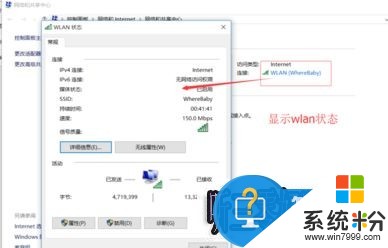
5、点击这里“无线网络属性”
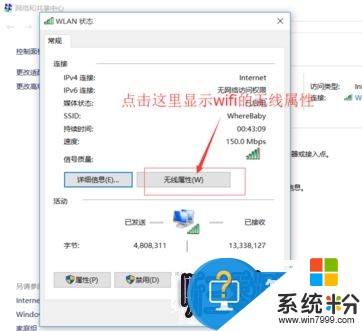
5、在“安全”显示卡的内容,点击“显示字符”,这样就可以你查看“wifi”的密码

对于我们在遇到了需要在Win10系统中进行这样的操作的时候,我们就可以利用到上面给你们介绍的解决方法进行处理,希望能够对你们有所帮助。
以上就是Win10如何查看无线网络密码方法技巧,win10电脑查看已连接wifi密码的方法有哪些教程,希望本文中能帮您解决问题。
我要分享:
上一篇:win10桌面图标消失桌面变黑了怎么解决? win10桌面图标消失桌面变黑了的处理办法?
下一篇:Win10 无法创建分区也找不到现有的分区的解决方法有哪些 Win10 无法创建分区也找不到现有的分区该如何解决
相关教程
- ·win10查看wifi已保存密码 如何在Win10电脑上查看已连接的WIFI密码
- ·Win10怎么查看无线密码?Win10已连接的无线密码查看方法
- ·win10查看wifi密码的两种方法,查看win10wifi密码的技巧
- ·win10系统怎么查看无线网络的密码 win10系统查看无线网络的密码的方法
- ·win10连wifi了如何看密码 WIN10如何查看已连接WiFi的密码
- ·怎么看自己已经连接的wifi密码 怎样查看WIN10电脑的WIFI连接密码
- ·笔记本老是息屏 win10笔记本电脑经常息屏原因
- ·怎么删除win10输入法 Windows 10系统删除输入法的方法
- ·win10怎么打开注册列表 Windows10如何查找注册表
- ·电脑桌面图标变大怎么恢复正常 WIN10桌面图标突然变大了怎么办
win10系统教程推荐
- 1 电脑桌面图标变大怎么恢复正常 WIN10桌面图标突然变大了怎么办
- 2 电脑简繁体转换快捷键 Win10自带输入法简繁体切换快捷键修改方法
- 3 电脑怎么修复dns Win10 DNS设置异常怎么修复
- 4windows10激活wifi Win10如何连接wifi上网
- 5windows10儿童模式 Win10电脑的儿童模式设置步骤
- 6电脑定时开关机在哪里取消 win10怎么取消定时关机
- 7可以放在电脑桌面的备忘录 win10如何在桌面上放置备忘录
- 8怎么卸载cad2014 CAD2014清理工具(win10系统)
- 9电脑怎么设置网线连接网络 Win10笔记本电脑有线连接网络设置步骤
- 10电脑桌面无线网络图标不见了 win10 无线网络图标不见了怎么恢复
win10系统热门教程
最新win10教程
- 1 笔记本老是息屏 win10笔记本电脑经常息屏原因
- 2 怎么删除win10输入法 Windows 10系统删除输入法的方法
- 3 win10怎么打开注册列表 Windows10如何查找注册表
- 4电脑桌面图标变大怎么恢复正常 WIN10桌面图标突然变大了怎么办
- 5如何取消锁屏密码电脑 Win10如何取消忘记密码
- 6怎么改电脑输入法切换键 win10怎么更改输入法切换快捷键
- 7电脑简繁体转换快捷键 Win10自带输入法简繁体切换快捷键修改方法
- 8电脑怎么修复dns Win10 DNS设置异常怎么修复
- 9笔记本自带手写板吗? win10手写板功能怎么开启
- 10windows10激活wifi Win10如何连接wifi上网
